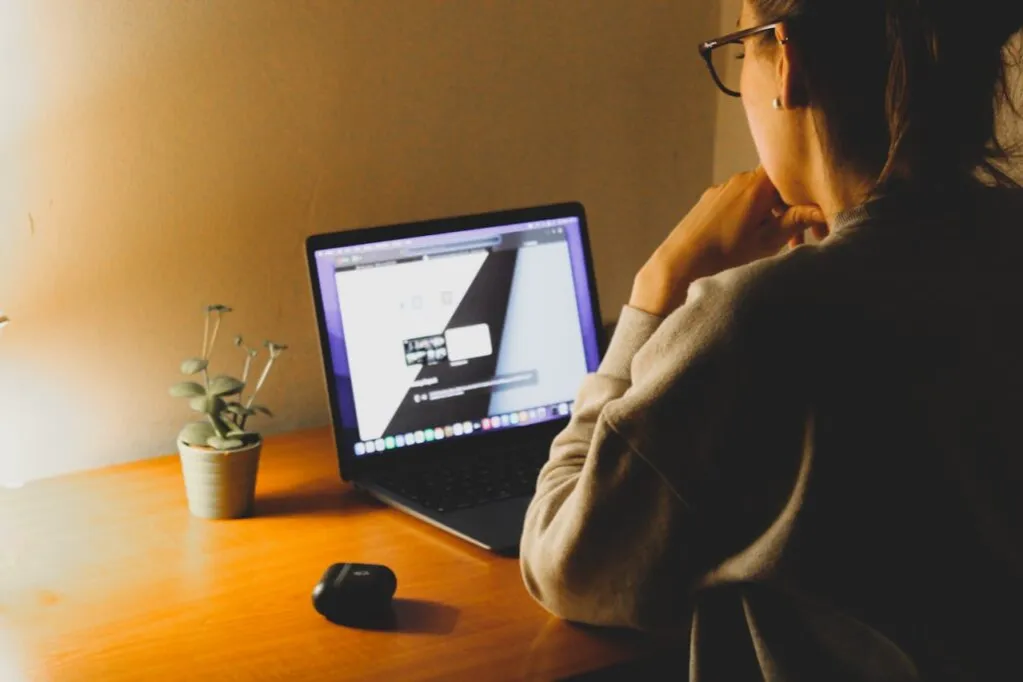Aby otworzyć plik HTML w przeglądarce, istnieje kilka prostych metod, które mogą ułatwić ten proces. Najpopularniejszym sposobem jest dwukrotne kliknięcie na ikonę pliku, co automatycznie otworzy go w domyślnej przeglądarce. Jednakże, jeśli chcesz otworzyć plik w konkretnej przeglądarce, dostępne są inne opcje, które również omówimy.
W tym artykule przedstawimy różne metody otwierania plików HTML, w tym przeciąganie pliku do okna przeglądarki, korzystanie z menu „Plik” oraz wpisywanie pełnej ścieżki do pliku w pasku adresu. Dzięki tym wskazówkom, każdy, nawet osoby początkujące, będą mogły łatwo otworzyć plik HTML i w pełni wykorzystać jego możliwości.
Kluczowe wnioski:- Dwukrotne kliknięcie na plik HTML otwiera go w domyślnej przeglądarce.
- Możliwość otwierania pliku w konkretnej przeglądarce poprzez menu kontekstowe.
- Metoda przeciągania pliku HTML do okna przeglądarki jest szybka i łatwa.
- Korzystanie z menu „Plik” w przeglądarkach pozwala na otwarcie pliku z dokładnymi opcjami.
- Wpisywanie ścieżki do pliku w pasku adresu jest skutecznym sposobem na uzyskanie dostępu do pliku HTML.
- Problemy z otwieraniem plików HTML mogą wynikać z ustawień domyślnej przeglądarki lub błędów w pliku.
Jak otworzyć plik HTML w przeglądarce - najprostsze metody
Aby otworzyć plik HTML w przeglądarce, warto znać kilka prostych metod, które ułatwią ten proces. Poznanie różnych sposobów otwierania plików HTML jest istotne, ponieważ może to pomóc w uniknięciu frustracji i zaoszczędzić czas. Niezależnie od tego, czy jesteś początkującym użytkownikiem, czy bardziej zaawansowanym, znajomość tych technik pozwoli Ci szybko uzyskać dostęp do zawartości plików HTML.
W tym artykule przedstawimy różne metody, które umożliwiają otwieranie plików HTML. Dzięki tym informacjom, będziesz mógł wybrać najbardziej odpowiednią metodę dla siebie, co sprawi, że praca z plikami HTML stanie się prostsza i bardziej efektywna.
Dwukrotne kliknięcie na plik HTML - szybki sposób na otwarcie
Najprostszym sposobem na otwarcie pliku HTML jest dwukrotne kliknięcie na jego ikonę. Ta metoda działa w większości systemów operacyjnych i powoduje, że plik otwiera się w domyślnej przeglądarce internetowej. Upewnij się, że masz zainstalowaną przeglądarkę, która obsługuje pliki HTML, aby móc w pełni korzystać z tej funkcji. Jednakże, mogą wystąpić pewne problemy związane z tą metodą. Na przykład, jeśli plik HTML nie jest skojarzony z żadną przeglądarką lub jeśli domyślna przeglądarka nie obsługuje tego formatu, otwarcie pliku może się nie powieść. W takich przypadkach warto rozważyć inne metody otwierania plików HTML, które mogą być bardziej elastyczne i dostosowane do Twoich potrzeb.Otwieranie pliku HTML w konkretnej przeglądarce - jak to zrobić?
Aby otworzyć plik HTML w konkretnej przeglądarce, możesz skorzystać z metody kliknięcia prawym przyciskiem myszy. Po znalezieniu pliku HTML, kliknij na niego prawym przyciskiem myszy, co spowoduje wyświetlenie menu kontekstowego. Następnie wybierz opcję „Otwórz za pomocą”, a następnie z listy dostępnych przeglądarek wybierz tę, którą chcesz użyć, na przykład Google Chrome lub Mozilla Firefox. Ta metoda pozwala na otwarcie pliku w przeglądarce, którą preferujesz, zamiast w domyślnej aplikacji.
Przykładowo, jeśli chcesz otworzyć plik HTML w Google Chrome, kliknij prawym przyciskiem myszy na plik, wybierz „Otwórz za pomocą” i zaznacz Google Chrome z listy. Podobnie, jeśli preferujesz Firefox, wykonaj te same kroki, wybierając tę przeglądarkę. Dzięki tej metodzie masz pełną kontrolę nad tym, w której przeglądarce chcesz wyświetlić swój plik HTML, co może być przydatne, jeśli chcesz sprawdzić, jak strona wygląda w różnych środowiskach przeglądarkowych.
Przeciąganie pliku HTML do okna przeglądarki - łatwy sposób
Inną prostą metodą na otwarcie pliku HTML jest przeciąganie go do okna przeglądarki. Wystarczy otworzyć przeglądarkę, a następnie chwycić plik HTML myszką i przeciągnąć go do okna przeglądarki. Ta metoda jest bardzo intuicyjna i szybka, a także pozwala na łatwe otwieranie plików z różnych lokalizacji. Możesz używać tej techniki w każdej przeglądarce, co czyni ją uniwersalnym rozwiązaniem dla użytkowników.Użycie menu „Plik” w przeglądarce - krok po kroku
Użycie menu „Plik” w przeglądarkach to kolejna metoda na otwarcie pliku HTML. Dzięki temu możesz otworzyć plik bezpośrednio z poziomu przeglądarki, co jest szczególnie przydatne, gdy nie chcesz korzystać z metody przeciągania lub kliknięć prawym przyciskiem myszy. W większości przeglądarek, opcja ta znajduje się w górnym pasku menu, co czyni ją łatwo dostępną.
Aby otworzyć plik HTML przy użyciu menu „Plik”, wykonaj następujące kroki: w przeglądarce kliknij na „Plik”, a następnie wybierz „Otwórz” lub „Otwórz plik”. Pojawi się okno dialogowe, w którym możesz przejść do lokalizacji pliku HTML. Po znalezieniu pliku, wybierz go i kliknij „Otwórz”. Metoda ta działa w popularnych przeglądarkach, takich jak Google Chrome, Mozilla Firefox oraz Safari.
- Google Chrome: Kliknij „Plik” w lewym górnym rogu, wybierz „Otwórz plik”, a następnie znajdź plik HTML.
- Mozilla Firefox: Przejdź do „Plik”, wybierz „Otwórz plik” i wskaż plik HTML.
- Safari: Kliknij „Plik”, a następnie „Otwórz plik” i wybierz plik HTML z lokalizacji.
Wpisywanie ścieżki do pliku HTML w pasku adresu - jak to zrobić?
Wpisywanie ścieżki do pliku HTML w pasku adresu to kolejna skuteczna metoda otwierania plików. Aby to zrobić, musisz znać dokładną lokalizację pliku na swoim komputerze. Ścieżka powinna być sformatowana w następujący sposób: file:///C:/ścieżka/do/pliku.html. Upewnij się, że używasz odpowiednich ukośników oraz, że ścieżka jest poprawna, aby przeglądarka mogła znaleźć plik.
Jednak podczas wpisywania ścieżki mogą wystąpić pewne błędy. Najczęstsze z nich to pominięcie „file:///” na początku lub użycie nieprawidłowych ukośników. Upewnij się, że ścieżka jest dokładna, aby uniknąć komunikatów o błędach. Zwróć uwagę na wielkość liter, ponieważ niektóre systemy operacyjne są na to wrażliwe.
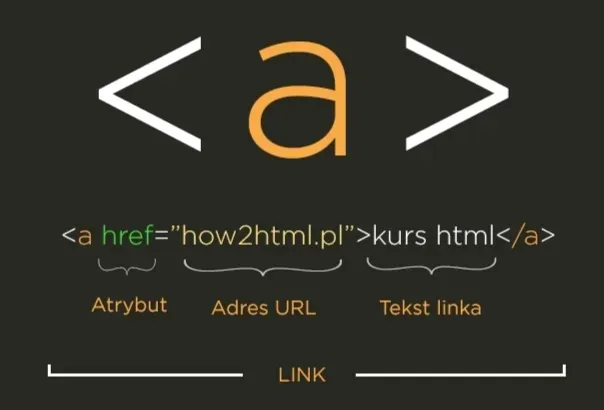
Najczęstsze problemy przy otwieraniu plików HTML - jak je rozwiązać?
Podczas próby otwierania plików HTML mogą wystąpić różne problemy, które mogą utrudnić dostęp do zawartości. Zrozumienie tych problemów i ich potencjalnych rozwiązań jest kluczowe, aby uniknąć frustracji i szybko rozwiązać napotkane trudności. W tej sekcji omówimy najczęstsze problemy, z jakimi mogą się spotkać użytkownicy, oraz sposoby ich rozwiązania.
Problemy z domyślną przeglądarką - jak je naprawić?
Jednym z najczęstszych problemów jest niewłaściwa konfiguracja domyślnej przeglądarki. Jeśli pliki HTML nie otwierają się poprawnie, może to być spowodowane tym, że system operacyjny jest ustawiony na używanie przeglądarki, która nie obsługuje tego formatu. Aby to naprawić, należy sprawdzić ustawienia domyślnej przeglądarki w systemie. W systemie Windows można to zrobić, przechodząc do „Ustawienia” > „Aplikacje” > „Aplikacje domyślne” i wybierając preferowaną przeglądarkę, na przykład Google Chrome lub Mozilla Firefox.
Innym możliwym problemem są konflikty z innym oprogramowaniem, które może wpływać na działanie przeglądarki. Na przykład, niektóre programy zabezpieczające mogą blokować otwieranie plików HTML lub powodować, że przeglądarka nie działa prawidłowo. W takich przypadkach warto sprawdzić ustawienia oprogramowania zabezpieczającego i dodać przeglądarkę do listy wyjątków. Upewnij się, że wszystkie zainstalowane aplikacje są aktualne, aby zminimalizować ryzyko wystąpienia problemów.
Co zrobić, gdy plik HTML się nie otwiera - przyczyny i rozwiązania
Gdy plik HTML nie otwiera się, może to być frustrujące. Istnieje kilka powszechnych przyczyn, które mogą powodować ten problem. Po pierwsze, plik może być uszkodzony, co uniemożliwia jego poprawne wyświetlenie. Po drugie, niewłaściwe rozszerzenie pliku, takie jak .txt zamiast .html, również może być przyczyną problemów. Dodatkowo, jeśli plik został przeniesiony lub usunięty z lokalizacji, w której był przechowywany, przeglądarka nie będzie mogła go otworzyć.
Aby rozwiązać te problemy, warto podjąć kilka kroków. Po pierwsze, sprawdź, czy plik ma odpowiednie rozszerzenie .html. Jeśli nie, zmień je na właściwe. Po drugie, upewnij się, że plik nie jest uszkodzony, otwierając go w edytorze tekstu, takim jak Notepad. Jeśli plik wyświetla się prawidłowo w edytorze, spróbuj ponownie otworzyć go w przeglądarce. Wreszcie, jeśli plik został przeniesiony, upewnij się, że wpisujesz poprawną ścieżkę dostępu w pasku adresu przeglądarki.
| Problem | Przyczyna | Rozwiązanie |
|---|---|---|
| Plik nie otwiera się | Uszkodzenie pliku | Sprawdź plik w edytorze tekstu |
| Niewłaściwe rozszerzenie | Rozszerzenie pliku to .txt | Zmień rozszerzenie na .html |
| Brak pliku | Plik został przeniesiony lub usunięty | Sprawdź lokalizację pliku |
Jak poprawić wydajność plików HTML w przeglądarkach
Oprócz umiejętności otwierania plików HTML, warto również zwrócić uwagę na ich optymalizację w celu poprawy wydajności i szybkości ładowania w przeglądarkach. Używanie odpowiednich technik, takich jak kompresja plików i minimalizacja kodu HTML, CSS oraz JavaScript, może znacząco wpłynąć na czas ładowania stron. Dzięki tym praktykom, użytkownicy będą mogli cieszyć się płynniejszym doświadczeniem przeglądania, co jest szczególnie istotne w przypadku stron internetowych o dużej zawartości.
Dodatkowo, warto rozważyć użycie lokalnych serwerów do testowania plików HTML, co pozwala na szybsze ładowanie i lepszą symulację rzeczywistych warunków użytkowania. Narzędzia takie jak XAMPP czy WAMP mogą być użyteczne dla programistów, którzy chcą testować swoje strony lokalnie przed ich publikacją. Dzięki tym technikom, nie tylko poprawisz wydajność swoich plików HTML, ale również zwiększysz ich funkcjonalność i atrakcyjność dla użytkowników.